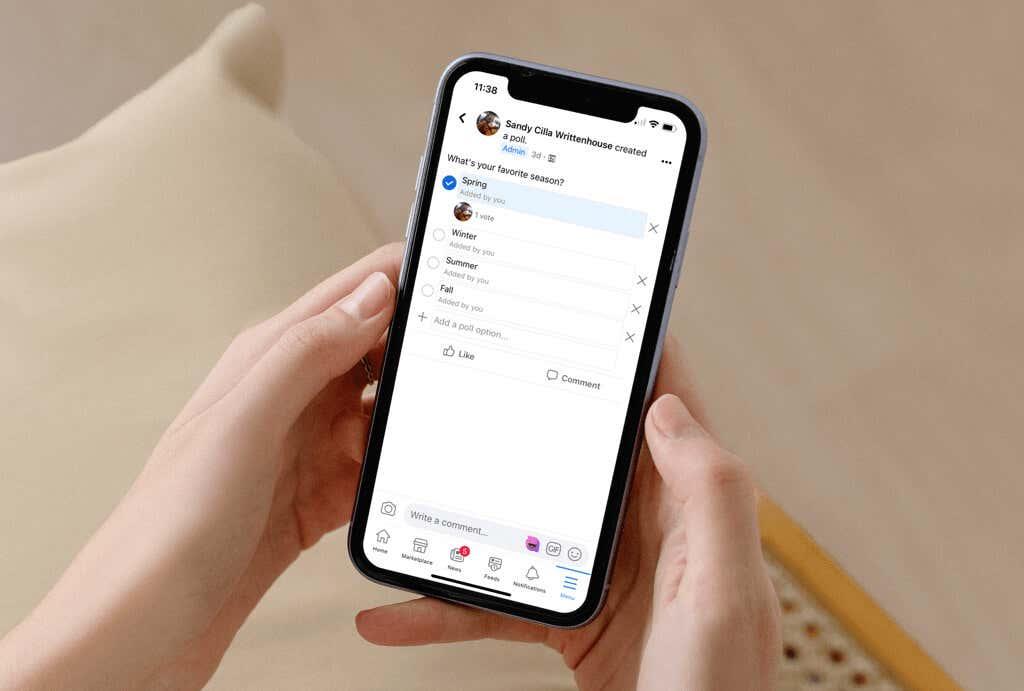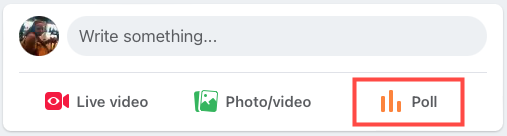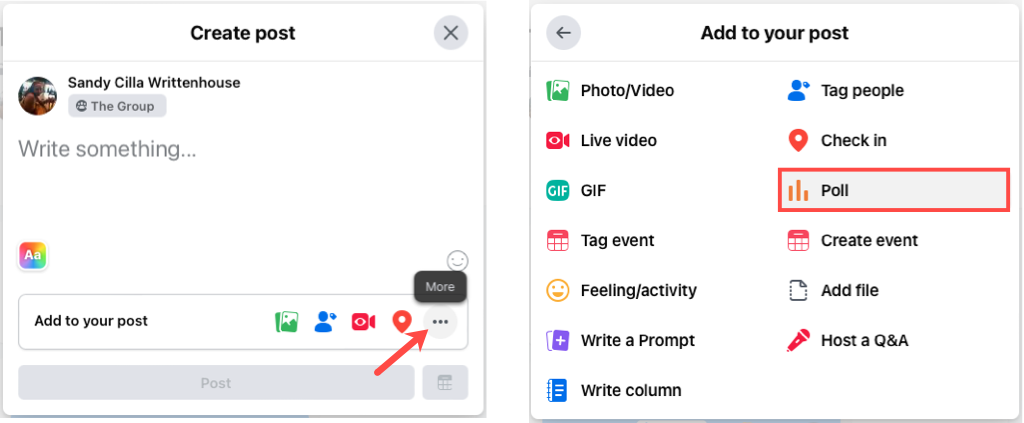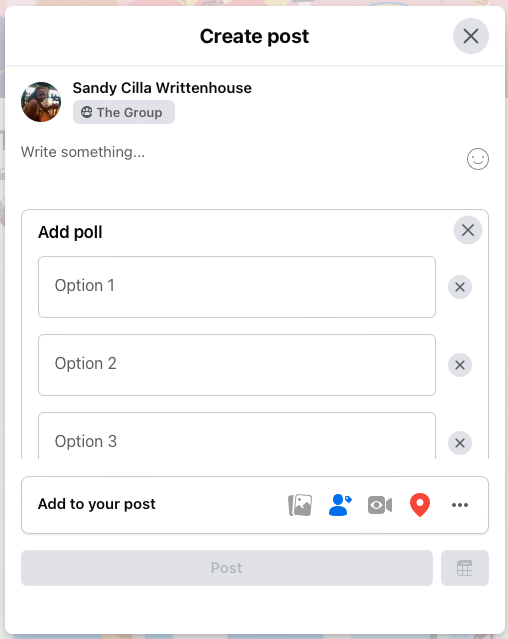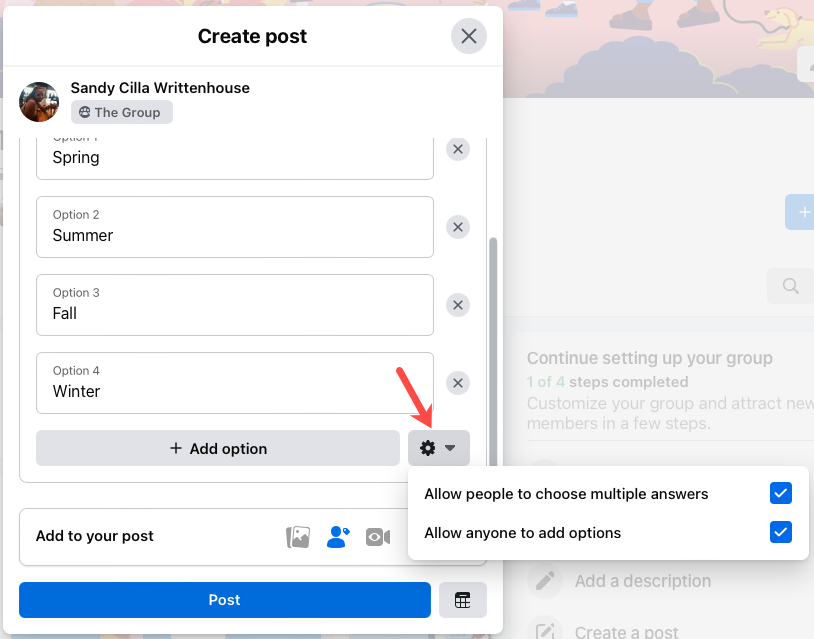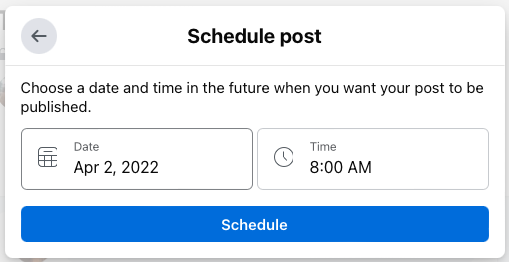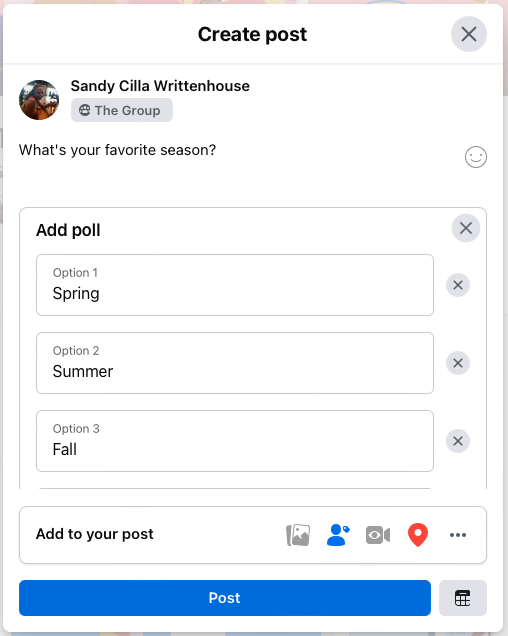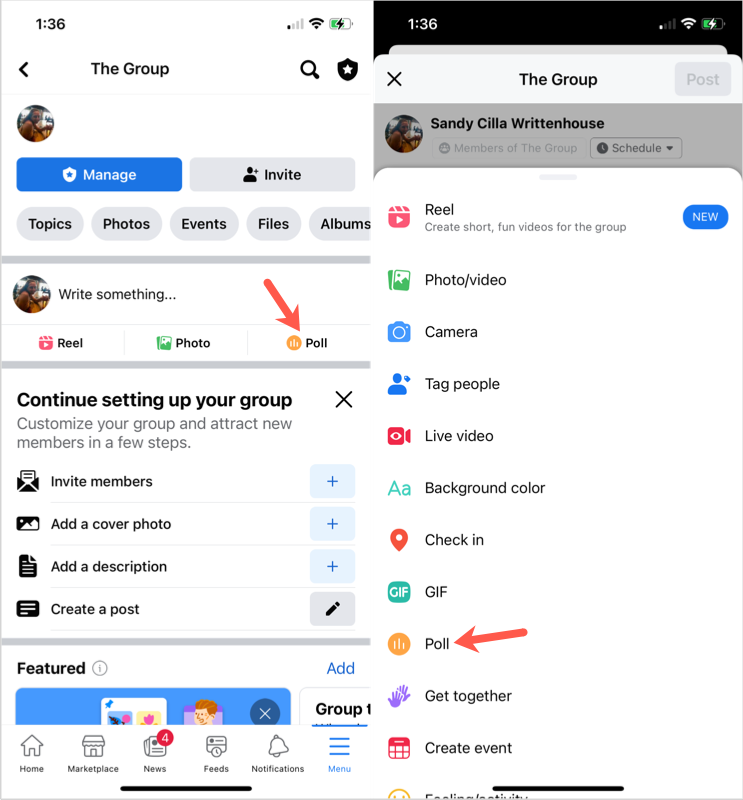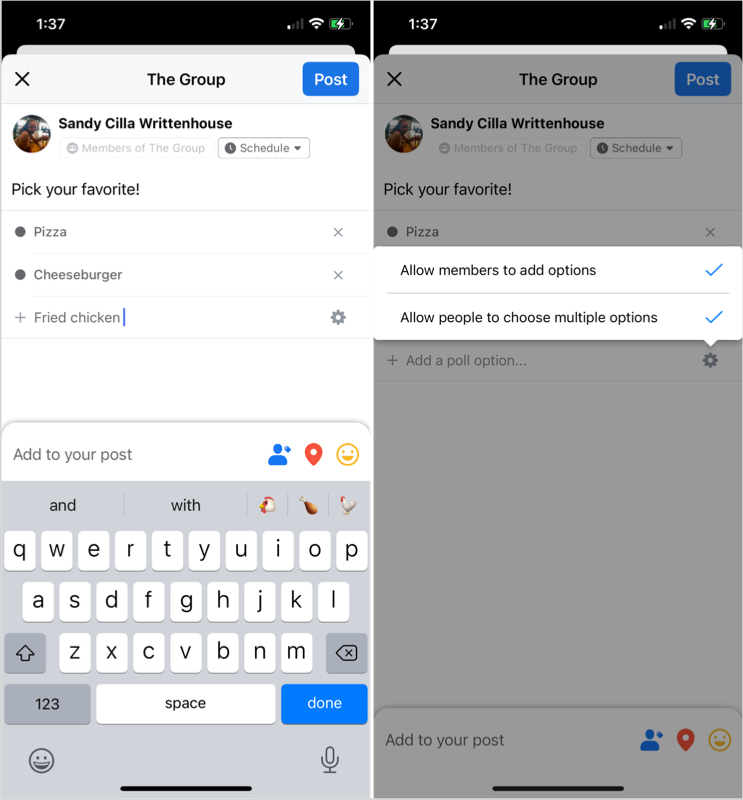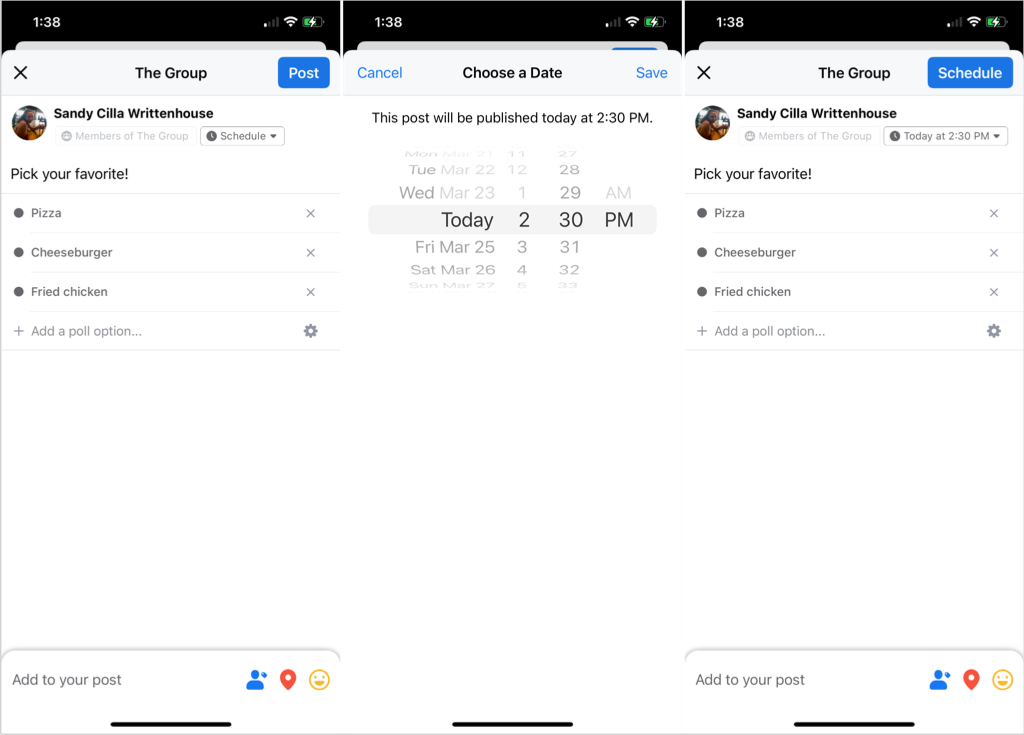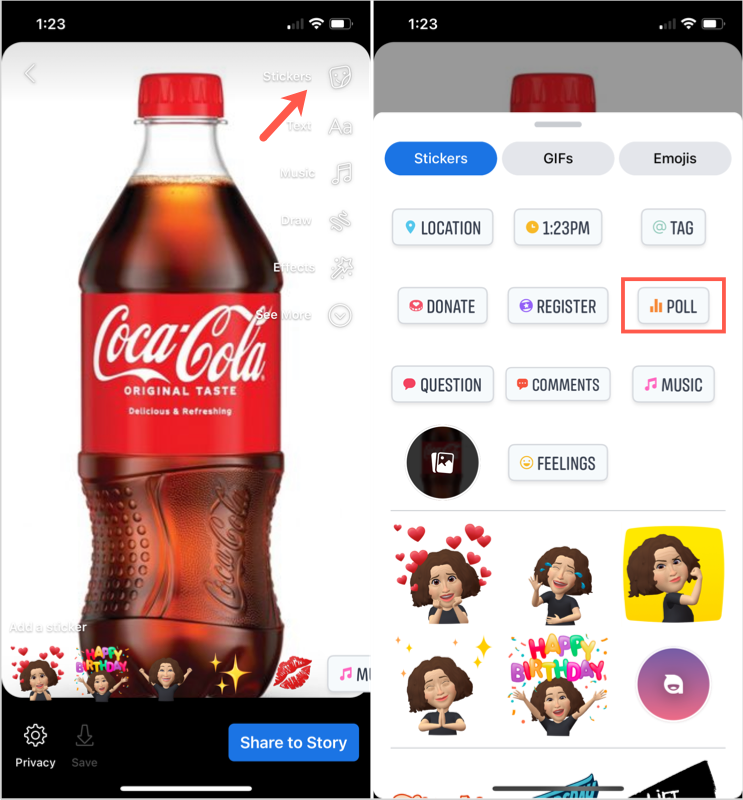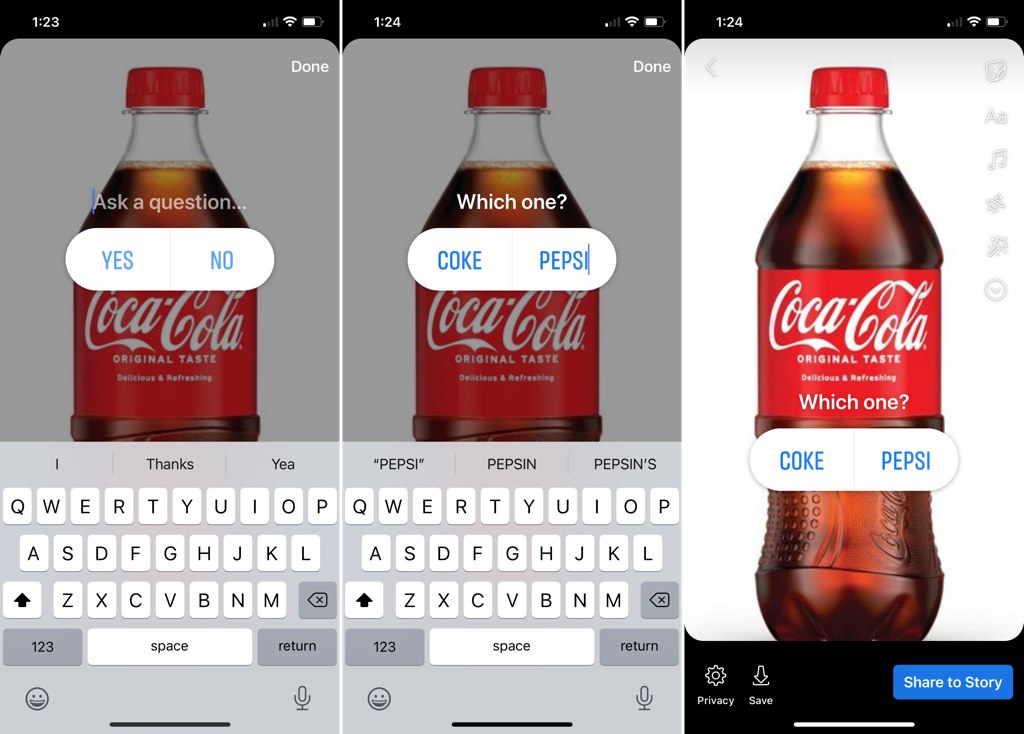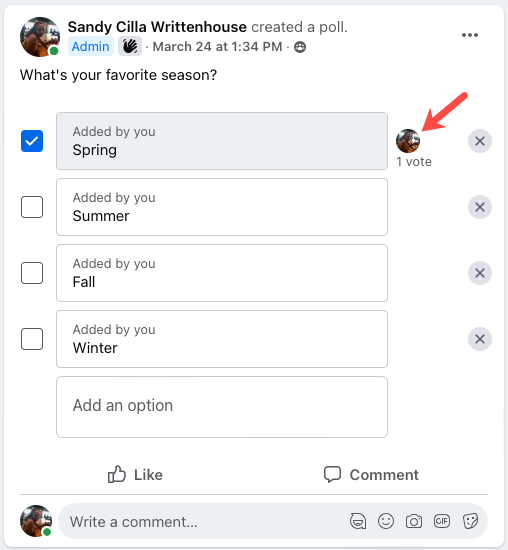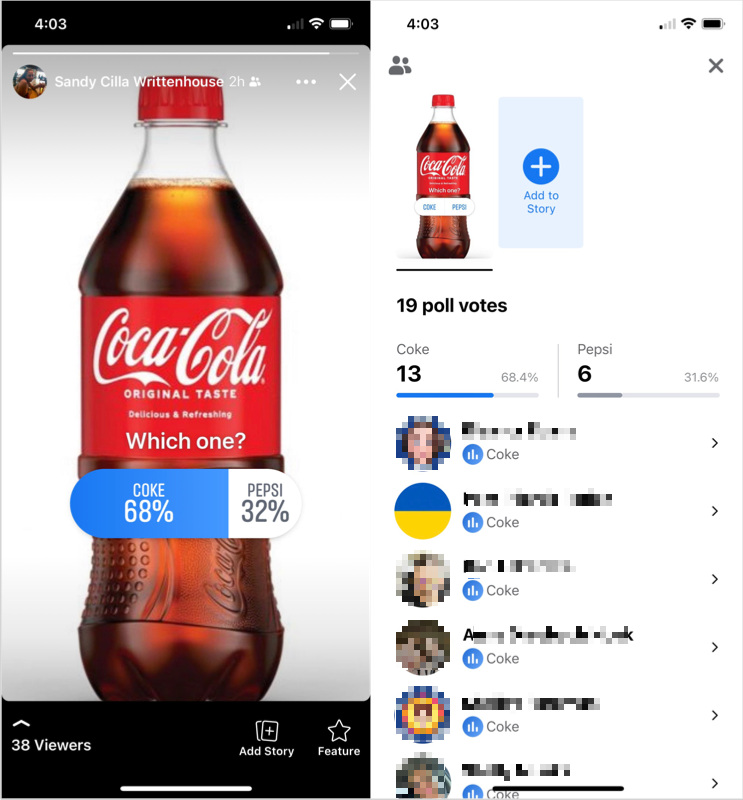Küsitlused on mugavad vahendid teiste arvamuste kogumiseks. Sotsiaalmeedias kogutavate arvamuste arv teeb Facebookist hea koha küsitluse loomiseks, eks?
Näib, et Facebooki küsitluste funktsioon on aja jooksul muutunud, mis võib raskendada selle leidmist. Korraga saate oma hallatava Facebooki lehe jaoks luua küsitluse avaldamistööriistades . Praegu seda aga enam ei eksisteeri.
Selle kirjutamise seisuga saate luua küsitluse rühmas, kuhu kuulute või mida haldate. Mobiilseadmes loo loomisel saate küsitlusest teha ka väiksema versiooni.
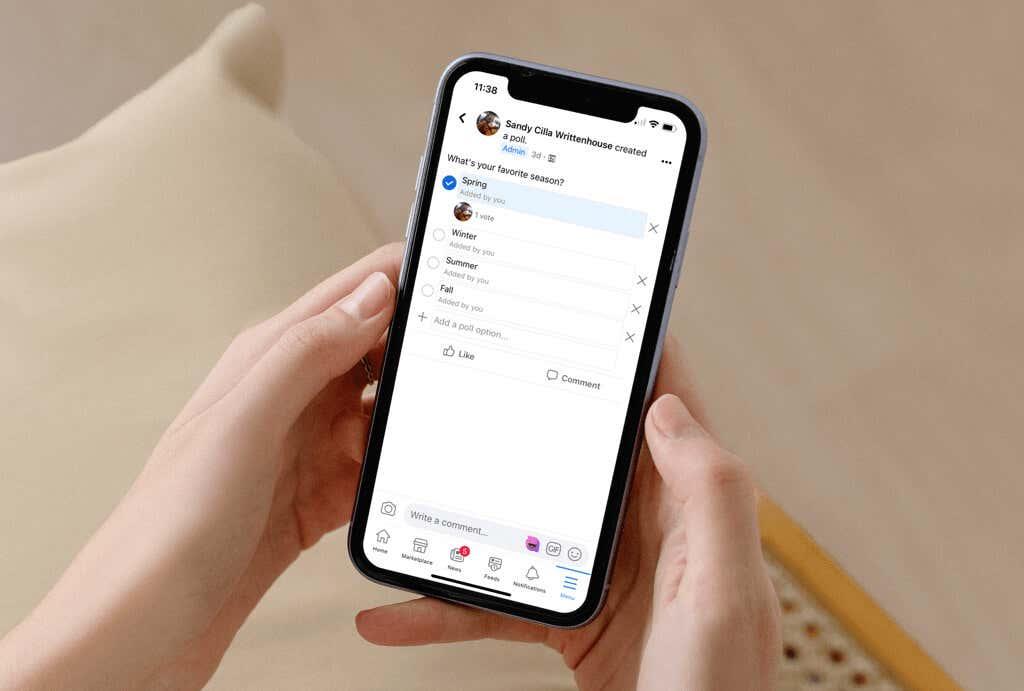
Vaatame teie võimalusi, et teaksite, kus ja kuidas Facebookis küsitlust luua.
Looge Facebooki grupis küsitlus
Kui kuulute Facebooki gruppi või haldate mõnda Facebooki gruppi , saate luua küsitluse Facebooki veebisaidil või mobiilirakenduses. Lisaks võib ideaalne koguda arvamusi sarnaste huvidega rühmaliikmetelt.
Looge veebis küsitlus
- Minge saidile Facebook.com, logige sisse ja valige ülaosas vahekaart Grupid .
- Valige oma hallatavate gruppide või liitunud rühmade alt vasakult grupp .
- Parempoolsel rühmalehel võite näha Küsitlust valikuna kasti Kirjutage midagi all, kuhu tavaliselt postituse lisate. Kui jah, siis valige see.
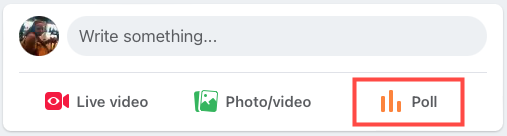
- Kui ei, klõpsake väljal Kirjuta midagi, et avada kast Loo postitus . Seejärel valige jaotises Rohkem valikuid kolm punkti ja valige Küsitlus .
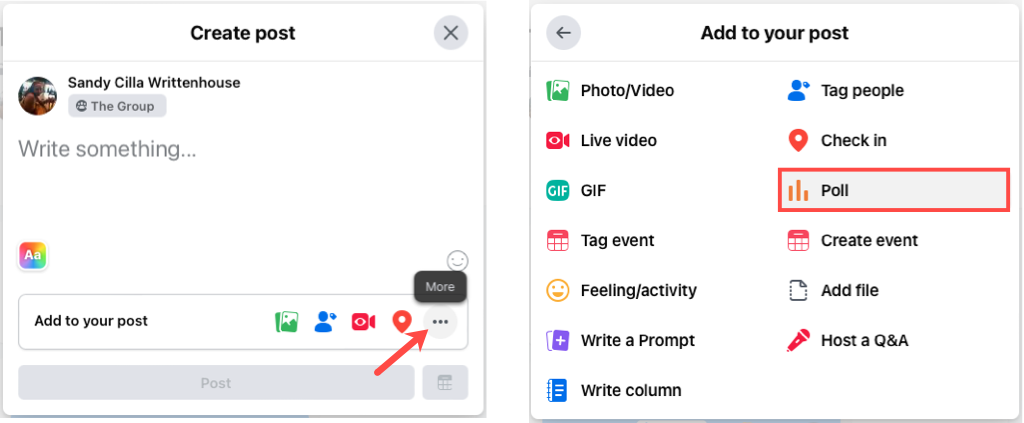
- Lisage oma küsitluse küsimus ülaosas olevasse kohta Kirjutage midagi .
- Sisestage vastused valikukastidesse . Kui teil on rohkem kui kolm vastust, valige rohkemate lisamiseks valik Lisa . Kui muudate meelt, valige selle eemaldamiseks paremal olev X.
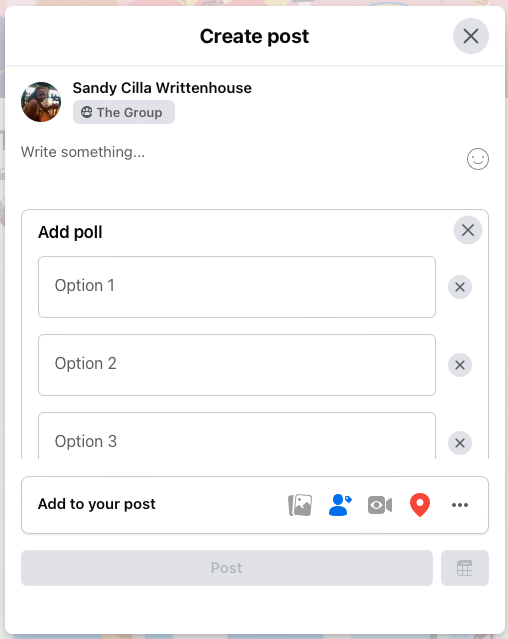
- Valiku lisamise valikust paremal valige küsitluse kahe juhtnupu reguleerimiseks hammasrattaikoon . Saate lubada inimestel valida mitu vastust, lubada kõigil lisada valikuid (vastuseid) või mõlemat.
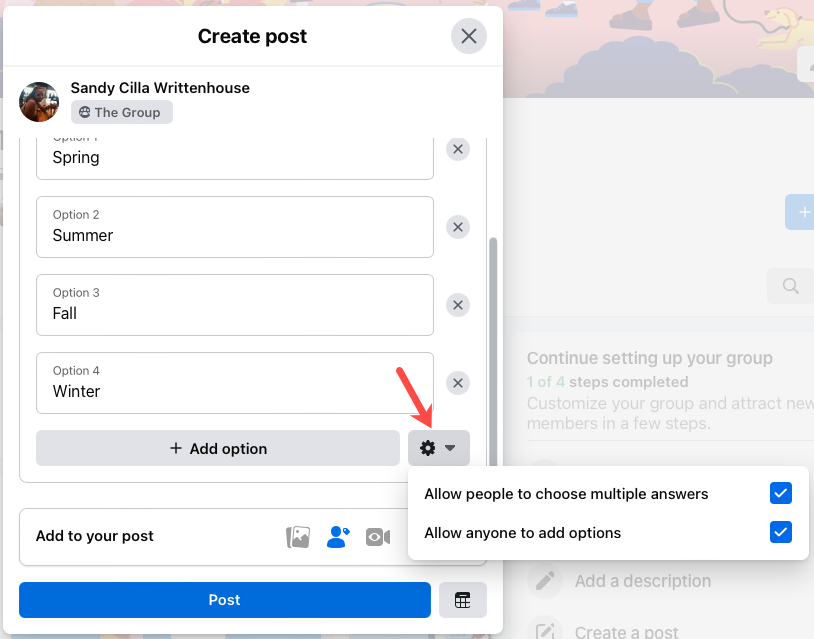
- Soovi korral valige jaotisest Lisa postitusele lisand, näiteks pilt, silt või tegevus.
- Küsitluse postitamise ajastamiseks valige paremas alanurgas kalendriikoon , valige kuupäev ja kellaaeg ning klõpsake nuppu Ajasta .
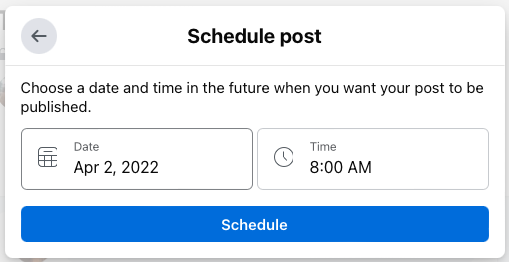
- Kui te küsitlust ei ajakava, valige pärast lõpetamist Postita .
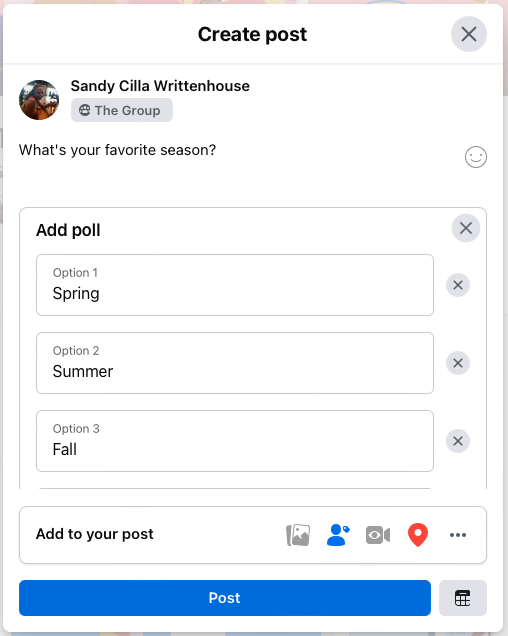
Looge oma mobiilseadmes küsitlus
Saate luua Facebooki mobiilirakenduses grupis küsitluse samade valikute abil, mis veebis.
- Avage oma seadmes Facebooki rakendus, valige vahekaart Menüü ja valige Rühmad .
- Valige ülaosas rühm või puudutage valikut Teie rühmad ja valige soovitud rühm.
- Kui näete tekstivälja Kirjuta midagi all valikuna Küsitlust , valige see. Kui ei, puudutage väljal Kirjuta midagi ja valige ekraani allosas hüpikaknas Küsitlus .
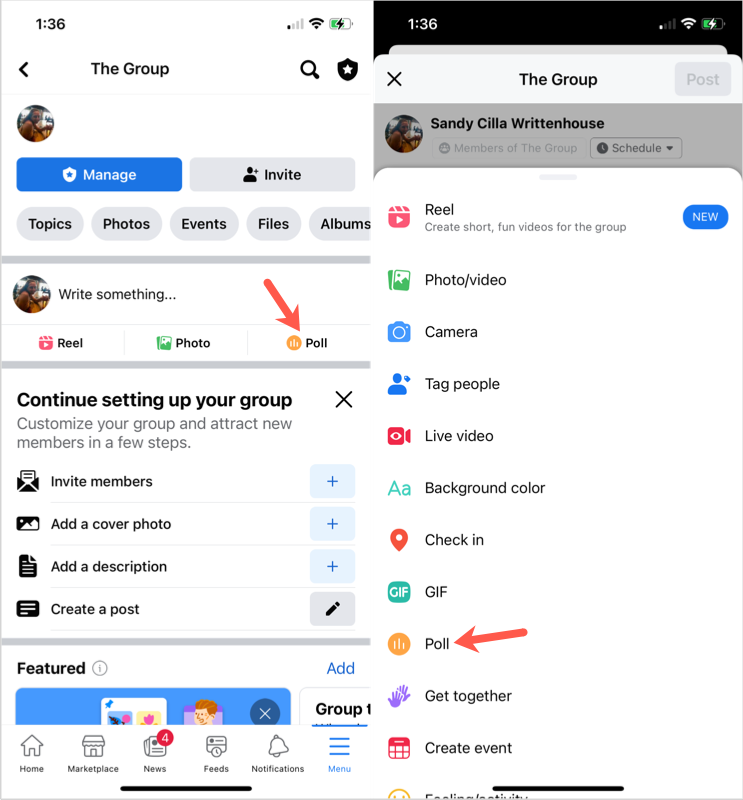
- Lisage oma küsitluse küsimus ülaosas asuvasse kohta Esitage küsimus .
- Sisestage oma esimene vastus valikukasti Lisa küsitlus . Toksake klaviatuuril Valmis ja seejärel sisestage järgmine vastus. Jätkake, kuni olete need kõik sisestanud. Kui muudate vastuse osas meelt, valige selle eemaldamiseks paremal olev X.
- Küsitluse muude juhtelementide reguleerimiseks puudutage valikuväljast Lisa küsitlus paremal asuvat hammasrattaikooni . Saate lubada inimestel valida mitu vastust, lubada kõigil lisada valikuid (vastuseid) või lubada mõlemat.
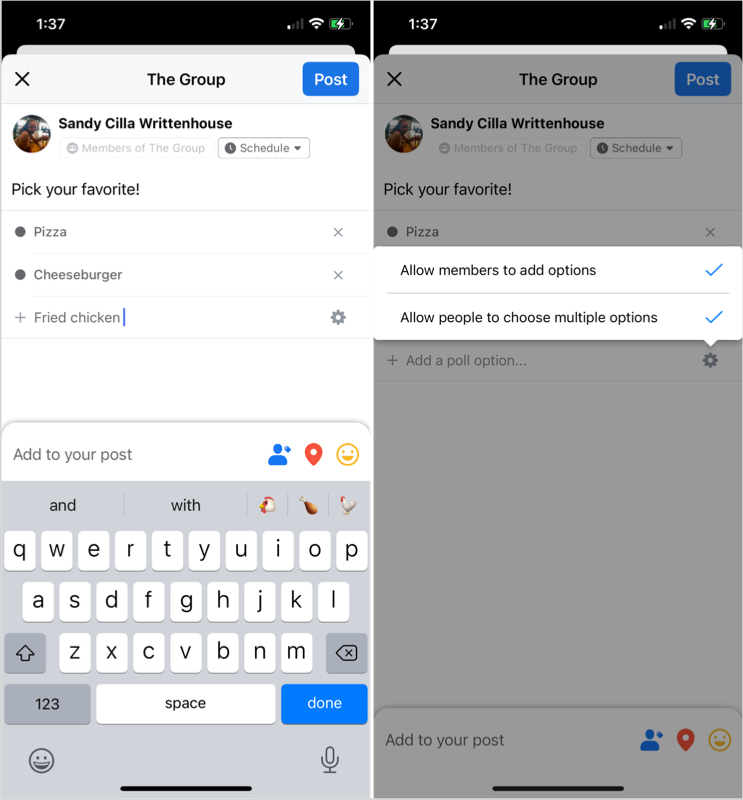
- Küsitluse postitamise ajastamiseks puudutage ülaosas valikut Ajasta , valige kuupäev ja kellaaeg ning valige Salvesta .
- Kui olete lõpetanud, puudutage Postita või Ajasta , kui määrate kuupäeva ja kellaaja.
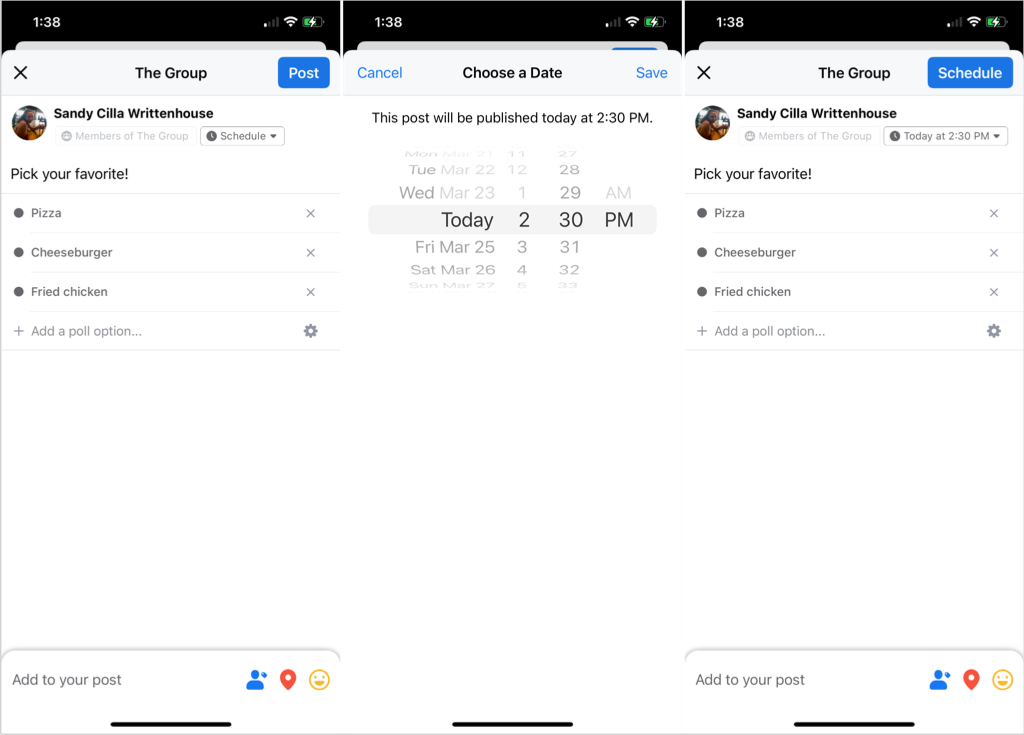
Looge oma loos küsitlus
Nagu mainitud, saate luua oma isikliku konto või Facebooki ettevõtte lehe jaoks väikese versiooni kahe vastusega küsitlusest, luues loo. Kahjuks on see valik hetkel saadaval ainult Androidi ja iOS-i Facebooki mobiilirakenduses, veebis mitte.
- Avage Facebooki rakendus, minge vahekaardile Avaleht ja puudutage ülaosas Loo lugu .
- Valige, millist lugu soovite luua. Küsitluse funktsioon töötab kõigi tüüpidega, välja arvatud tekst.
- Looge oma lugu ülal valitud tüübi järgi, kuid ärge seda veel postitage.
- Sõltuvalt loo tüübist puudutage ülaosas või paremal ikooni Kleebised . Valige vahekaardi Kleebised valikute loendist Küsitlus .
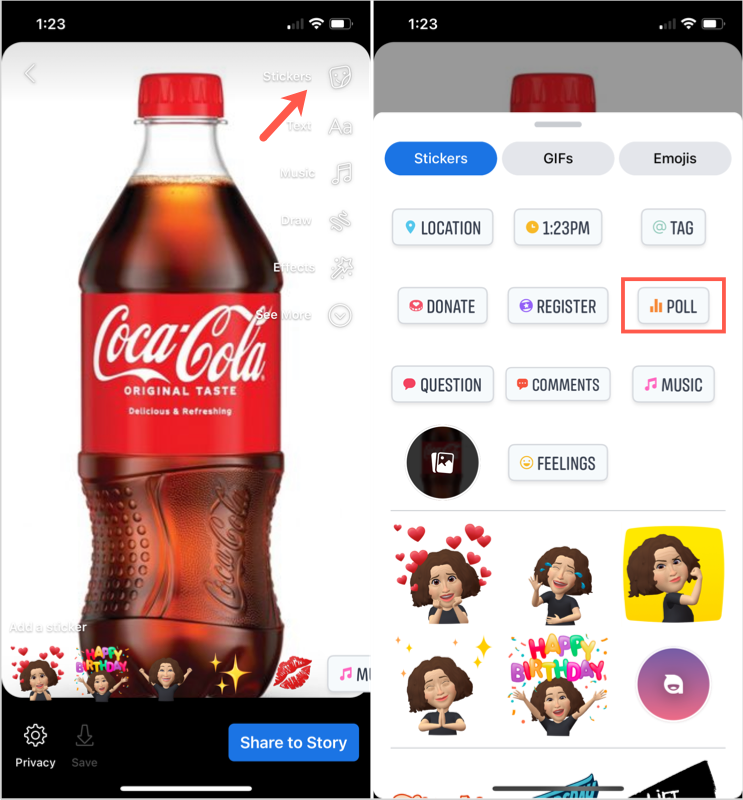
- Seejärel näete välja oma küsimuse sisestamiseks koos vastustega Jah ja Ei. Tippige oma küsimus ja valige valikuliselt Jah või Ei, et kasutada vastusevalikutena oma teksti või emotikone klaviatuurilt.
- Puudutage ülaosas valikut Valmis ja kui olete loo loomise lõpetanud, puudutage Jaga looga .
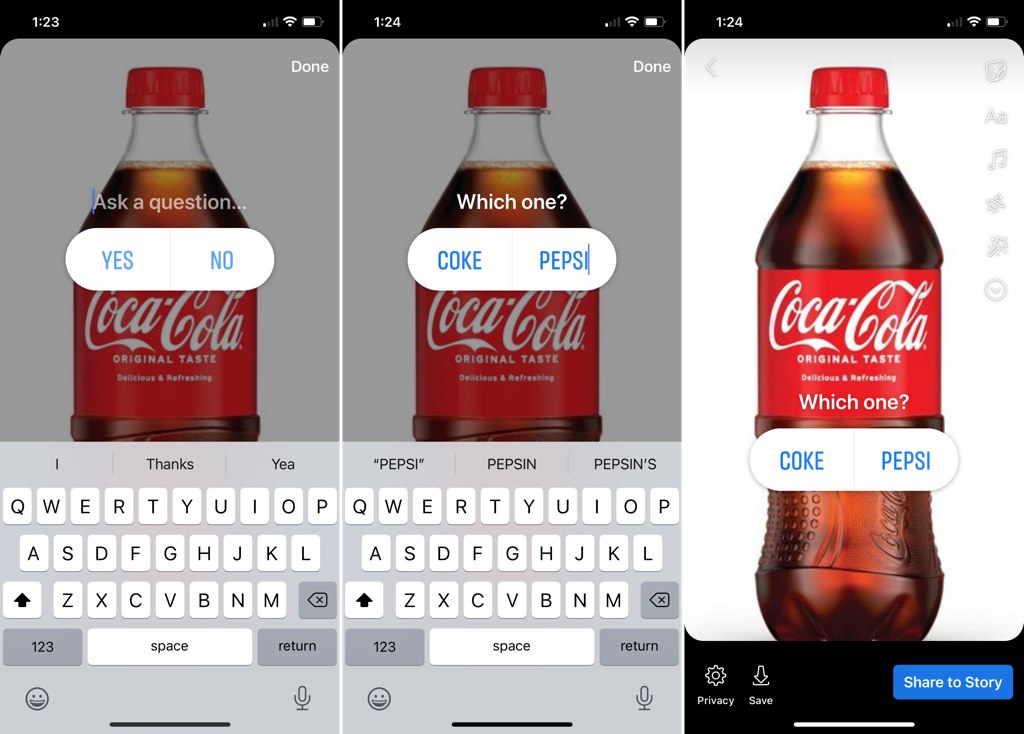
Kuigi see küsitlus on veidi erinev sellest, mille saate luua mitme vastusevariandiga grupis, annab see siiski võimaluse esitada lihtne küsimus ja saada oma Facebooki sõpradelt üks kahest vastusest.
Vaata küsitluse tulemusi
Olenemata sellest, millist tüüpi küsitluse loote või kus, näete tulemusi postitust või lugu vaadates .
Grupipostituse puhul vaadake lihtsalt küsitluse postitust, et näha vastuse kohta antud häälte arvu ja hääletajaid.
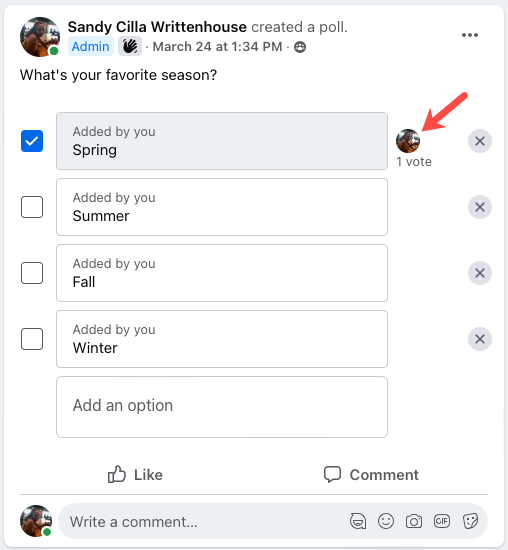
Loo jaoks avage oma lugu tulemuste vaatamiseks ühe pilguga või pühkige loo peal üles, et näha täpset häälte arvu ja hääletajaid.
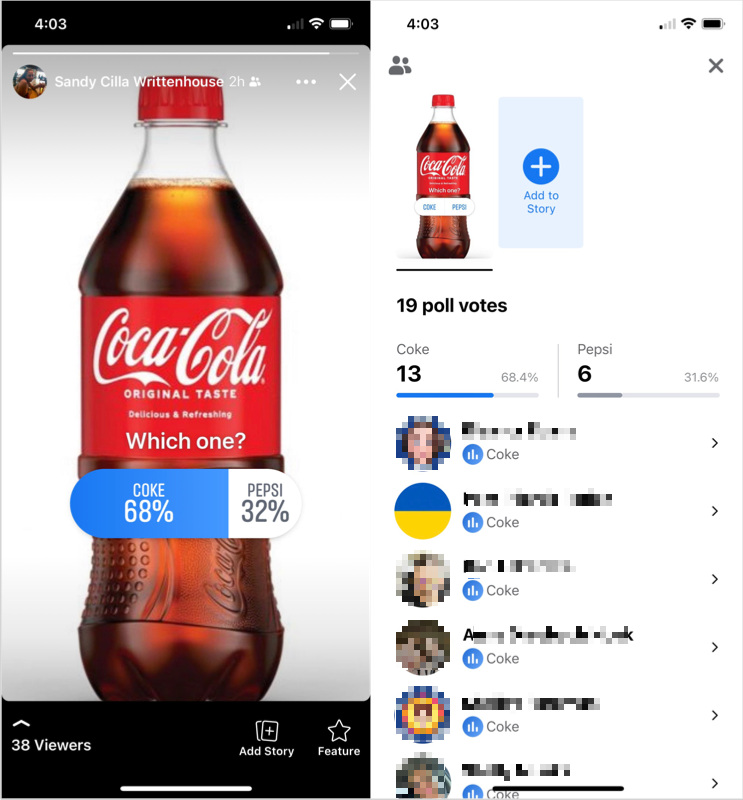
Pidage meeles, et Facebooki lood kaovad uudistevoost 24 tunni pärast. Kui aga salvestate lood oma Facebooki kontol arhiivi, saate neid seal vaadata pärast nende kadumist.
Nüüd, kui tead, kuidas luua Facebookis küsitlust mitme vastusega grupis või vaid kahe vastusega loos, on aeg minna vastuseid hankima!
Lisateabe saamiseks vaadake, kuidas käitada koosolekute ajal Microsoft Teamsi küsitlust .